怎么看电脑显卡,详细教您怎么看电脑的显卡
- 分类:win10 发布时间: 2018年05月19日 12:09:00
我们在购买电脑的时候都会看看电脑的配置怎么样、性能怎么样、显卡好不好等。而显卡是我们看电脑配置是所要重点看的一个地方,但是我们要怎么查看电脑的显卡呢?今天编大大就来教教你们怎么看电脑里的显卡。你们要接着耐心的往下看哦~
像我们这些玩游戏的小伙伴,最看重的就是电脑的显卡够不够好,因为显卡的好坏关系着玩游戏的性能。显卡不好的话,玩起游戏来就没有那么流畅。尤其是如果玩游戏玩到一半突然卡在那,会让人很火脑。那么怎么看电脑显卡呢?今天小编就来教教你们怎么看电脑显卡。
在桌面空白处鼠标单击右键,点击进入“屏幕分辨率”,打开之后点击“高级设置”

怎么看电脑显卡电脑图解-1

电脑显卡电脑图解-2
点开之后,就进入了显卡的属性,然后这里就有先看的详细信息

电脑显卡电脑图解-3
点击最上方的显卡项,在这里面点击“图形属性”,在里面可以对显卡进行详细设置

电脑显卡电脑图解-4
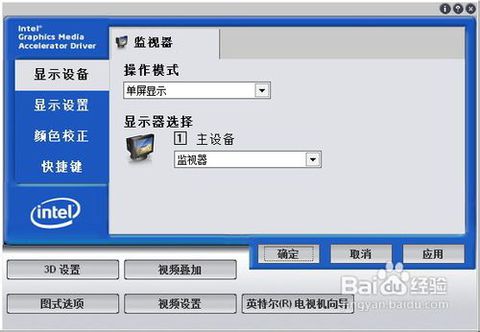
电脑显卡电脑图解-5
以上就是看显卡的步骤啦~
猜您喜欢
- win10已连接WiFi密码怎么查看..2021/06/29
- 教您win10电脑感叹号怎么打2019/07/27
- 手机投屏win10怎么退出全屏详细图文教..2020/08/03
- win10护眼模式怎么设置的步骤教程..2021/09/07
- 最新版本虚拟机装win10系统文件如何安..2021/03/22
- win10所有游戏都进不去怎么办..2020/09/19
相关推荐
- windows10易升怎么用 2022-05-12
- defender,详细教您win10系统里要怎么.. 2018-06-13
- win10x系统怎么设置开机密码.. 2021-01-27
- 技术编辑教您电脑关机没反应怎么办.. 2018-12-08
- 主板怎样刷bios设置 2016-10-30
- 宏基电脑重装系统win10步骤教程.. 2022-06-07



